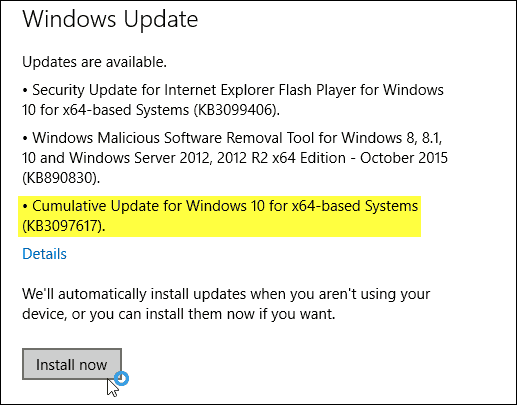Avaldatud

Kas soovite teatud fotosid oma iPhone'i kaamerarullist peidetuna hoida? Fotode peitmiseks ja peitmiseks iPhone'is kasutage seda juhendit.
Kui näitate oma iPhone'is inimestele fotosid, võiksite mõned jääda peidetuks, et saaksite need hiljem üles leida. Fotode peitmine on kasulik, kui soovite hoida valitud kaadreid võõraste silmade eest eemal. Võib-olla soovite näidata kellelegi pilte perereisist või tööprojektist, mitte oma piinlikke selfisid.
Olenemata põhjusest on Apple lubanud teil oma iPhone'is fotosid peita alates iOS 14 väljalaskmisest 2020. aastal. Lisaks on see lihtsam kui fotode lukustamine, kuigi võiksite ka seda teha.
Allpool näitame teile, kuidas oma iPhone'is fotosid peita ja peita.
Kuidas oma iPhone'is fotosid peita
Kuigi olete juba mõnda aega saanud oma iPhone'is olevaid fotosid ja videoid rakenduses Photos peita, on protsess pisut muutunud, kuna iOS-i on viimastel aastatel värskendatud.
Nüüd saate hoida oma fotod peidetuna kaustas, mida saab ainult avada
Fotode peitmiseks iPhone'is toimige järgmiselt.
- Ava Fotode rakendus teie iPhone'is.
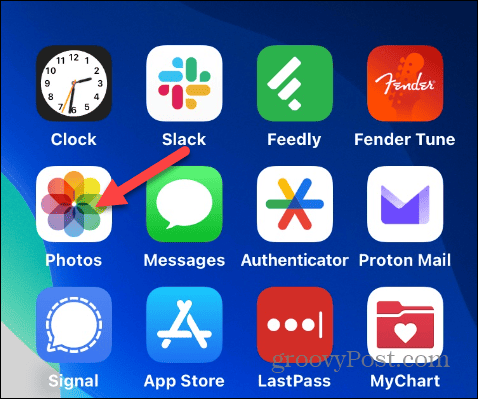
- Valige foto või video, mida soovite peita, ja puudutage nuppu kolmepunktiline menüünupp paremas ülanurgas.
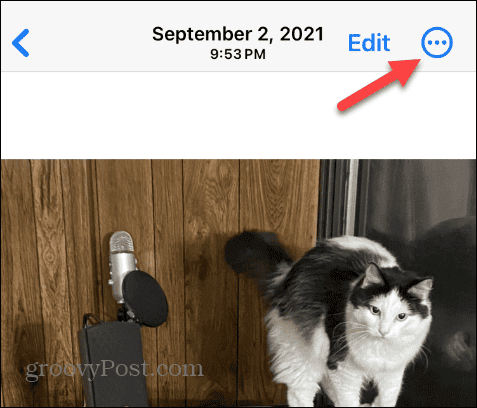
- Puudutage Peida ilmuvast menüüst.
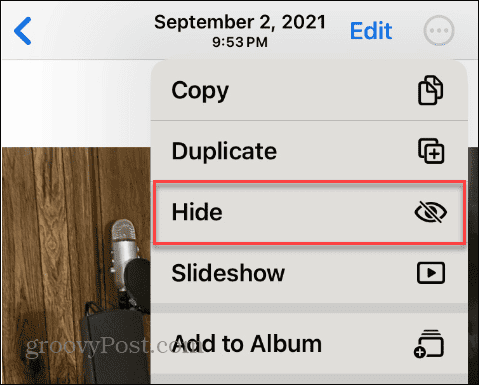
- Puudutage valikut Peida foto valik, kui allosas kuvatakse kinnitusteade.
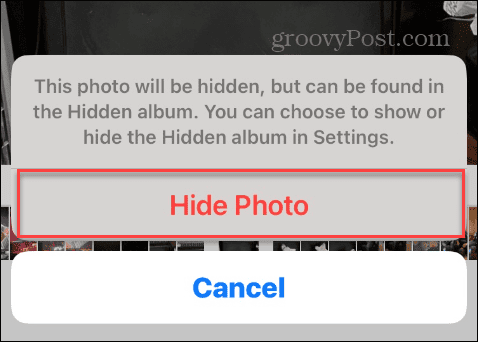
- Teise võimalusena võite rakenduses Photos foto pisipilti pikalt vajutada, puudutada Peida menüüst ja kinnitage oma valik.

Kui olete foto peitnud, salvestatakse see kausta Peidetud album ja seda enam kaamera põhirullis ei kuvata.
Kuidas leida oma peidetud fotosid iPhone'is
Kui peidate oma iPhone'is fotosid või videoid, peate teadma, kuidas sellele juurde pääseda Peidetud kausta, et neid hiljem vaadata.
Peidetud fotode leidmiseks iPhone'is toimige järgmiselt.
- Ava Fotode rakendus ja puudutage nuppu Albumid nuppu ekraani allosas.
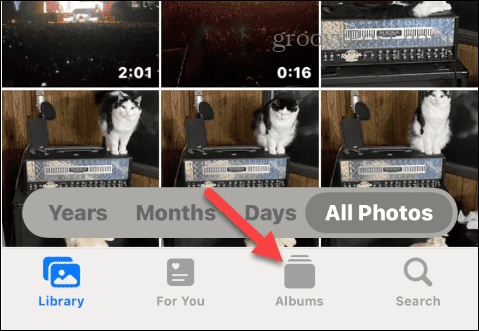
- Kerige Albumite ekraanil alla valikuni Kommunaalteenused jaotist ja puudutage Peidetud.
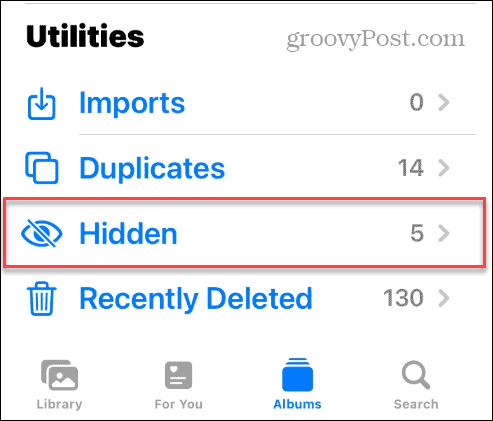
- Fotod, mille seadsite Peidetud kuvatakse selles kaustas.
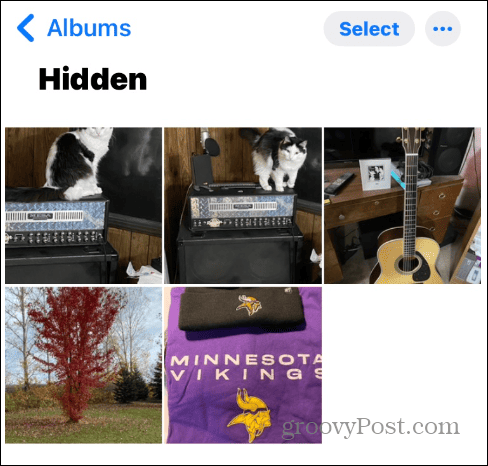
Kuidas kaitsta oma iPhone'is peidetud fotosid näo ID-ga
Võite nõuda Näo ID kinnitamine Peidetud albumile juurdepääsuks, mis takistab teistel peidetud fotode vaatamist.
Peidetud fotode kaitsmiseks iPhone'is Face ID abil tehke järgmist.
- Avatud Seaded oma iPhone'is või iPadis.
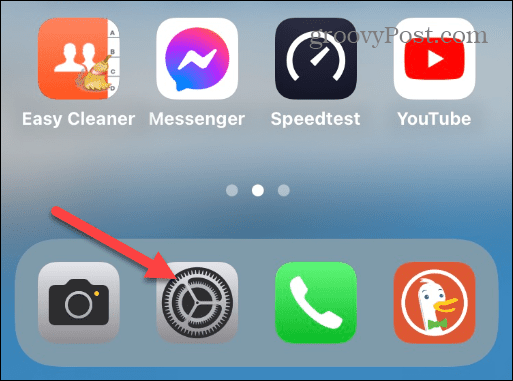
- Kerige alla ja valige Fotod menüüst.
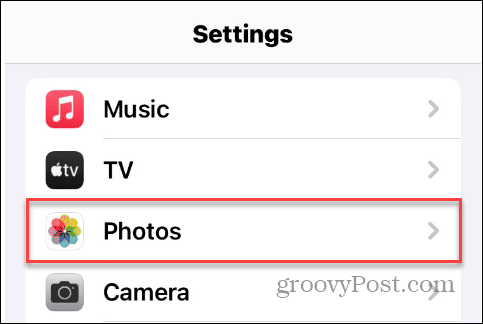
- Pühkige järgmisel ekraanil alla ja lülitage sisse Kasutage näo ID-d lülitage sisse asendisse.
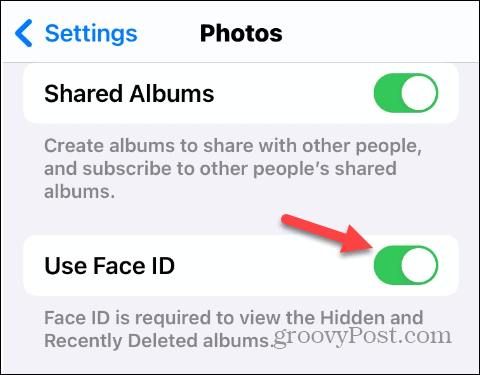
- Kui see on lubatud, on selle sisu nägemiseks vajalik teie näo ID kinnitus Peidetud kausta. Samuti on oluline märkida, et see funktsioon kaitseb Hiljuti kustutatud fotod album.
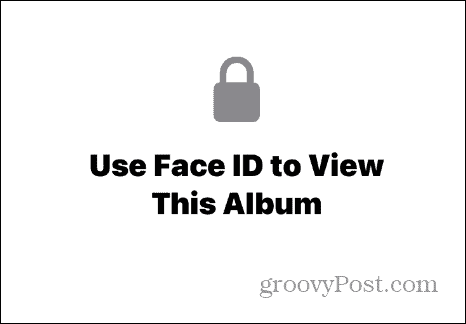
Kuidas peita peidetud album oma iPhone'i vaate eest
Kui soovite oma turvalisust veelgi suurendada, võite selle säilitada Peidetud album peidetud, nii et teised kasutajad ei saaks seda puudutada.
Peidetud albumi peitmiseks iPhone'is toimige järgmiselt.
- Ava Seaded rakendus teie peal iPhone või iPad.
- Kerige alla ja valige Fotod nimekirjast.
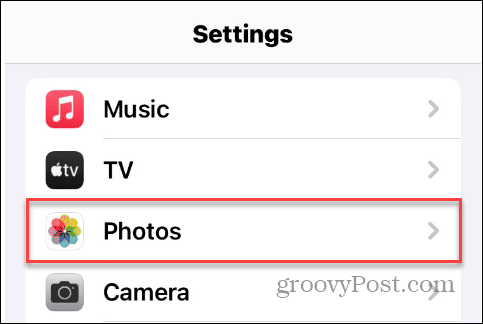
- Lülitage välja Näita peidetud albumit lüliti.
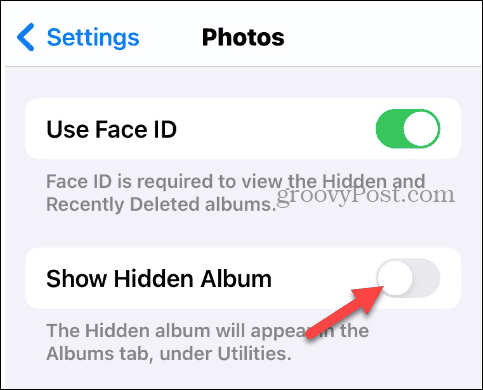
- Kui see on välja lülitatud, Peidetud albumit enam ei kuvata Albumid vahekaardil või all Kommunaalteenused osa.
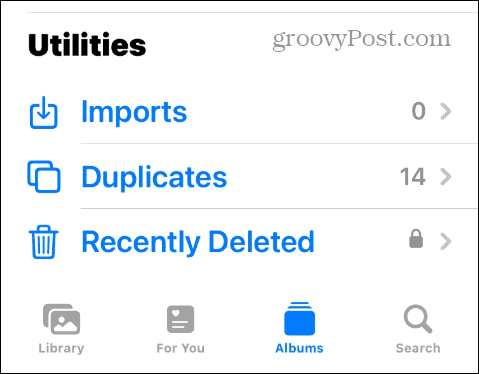
Fotode peitmise kuvamine iPhone'is või iPadis
Kui soovite, et teatud fotod kuvatakse kaamerarullis nagu tavaliselt, mitte aga Peidetud album, saate need peita.
Fotode peitmiseks iPhone'is või iPadis toimige järgmiselt.
- Käivitage Fotod rakendus oma iPhone'is ja avage Peidetud kausta.
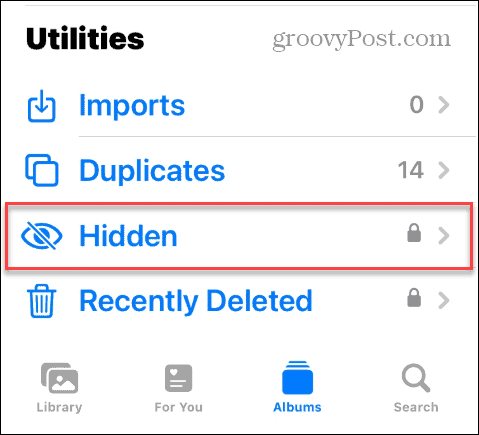
- Valige foto või video, mida soovite kuvada, ja puudutage nuppu kolmepunktiline nuppu paremas ülanurgas.
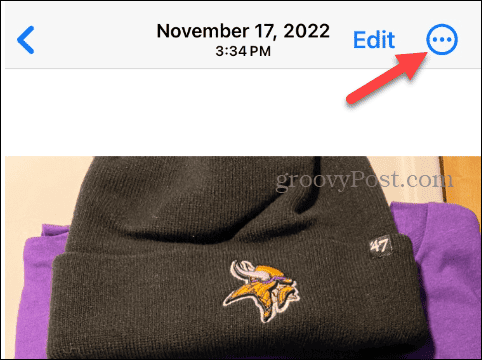
- Puudutage Too peidus välja ilmuvast menüüst.
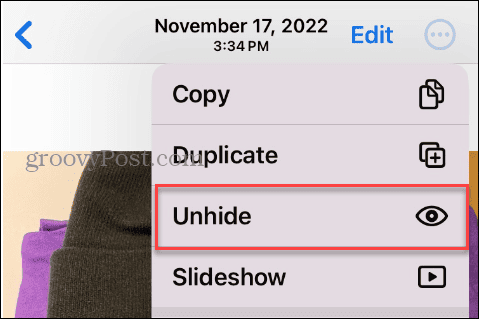
Kui olete juhised järginud, kuvatakse fotod uuesti teie põhikaamera rullis nagu enne nende peitmist.
Fotode haldamine iPhone'is ja iPadis
Kui soovite tagada, et teatud fotod või videod teie iPhone'is või iPadis poleks seadme kellelegi üleandmisel ligipääsmatud ja nähtavad, saate oma iPhone'is olevaid fotosid peita ja peita.
Täiendava turvalisuse huvides saate hoida fotod ja videod lukustatuna, nõudes näo ID-d ja peites peidetud kausta täielikult. Kui soovite, et üksused kuvatakse tulevikus teie kaamerarullis, on nende peitmine vaid mõne puudutuse kaugusel.
Kas soovite järgmisena oma fotosid parandada? Sa saad eemaldage oma iPhone'i fotodelt punasilmsus lihtsalt kasutades rakendust Photos.